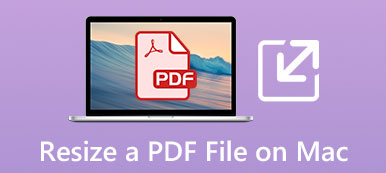PDFは、ビジネス、学校、または一般的な使用のためにさまざまな情報を共有するための便利な方法を提供します。 ノートパソコンやスマートフォンでPDFドキュメントを簡単に表示できます。 ただし、ほとんどの画像ビューアとPDFリーダーでは、PDFを編集できません。 したがって、PDFファイルの画像やテキストを変更する場合は、 PDFエディタ.

PDF編集ツール、特に無料PDFエディターはそれほど多くないようです。 あなたの必要性を考慮して、この投稿はのリストを作ります 5つの最高のPDFエディター Mac、Windows PC、オンライン無料。 各PDFエディターの主な機能を学び、 PDFエディターの無料ダウンロード.
- パート 1. 公式 PDF エディター – Acrobat DC
- パート2. Mac用の組み込みPDFビューアとエディタ – プレビュー
- パート3. Mac用PDFエディター – PDF Expert
- パート4. PDF エディターとリーダー – PDF X
- パート5. PDFエディター無料 – SejdaオンラインPDFエディター
- パート6。PDFエディターのFAQ
パート 1. 公式 PDF エディター – Acrobat DC
アドビはPDF形式の最初の作成者です。 それに関連するいくつかの技術を所有しており、ソフトウェアメーカーにPDFファイルの操作料金を請求します。 そのため、ほとんどのプログラムはPDFを開くことはできますが、編集することはできません。 アドビは、と呼ばれる公式のPDFビューアとエディタを提供しています Adobe Acrobatの.
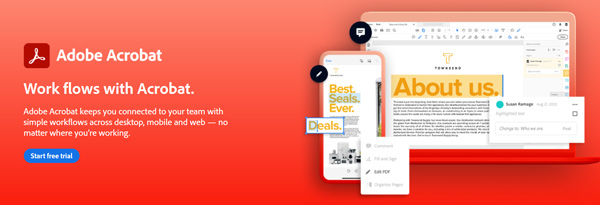
Adobe Acrobatには、PDFを作成、編集、および変換する機能があります。 PDFドキュメントの作成、PDFの編集、およびMicrosoftOffice形式への変換に必要なすべての基本機能を備えています。 Acrobat DCを使用すると、PDFを離れることなくテキストや画像を変更できます。 それはあなたがコンピュータ、モバイルデバイスとウェブ上でPDFファイルを編集することを可能にします。
この公式PDFエディターは、全ページ編集、段落、およびフォーマットを備えています。 PDFテキストやグラフィックの変更、新しい段落の追加、タイプミスの修正、PDFページの再配置、画像の追加、写真の切り抜きなどを簡単に行うことができます。 また、編集内容を自動的に修正するための組み込みのスペルチェック機能も備えています。 さらに、光学式文字認識(OCR)の採用により、Adobe Acrobatはテキストを即座に抽出し、スキャンしたドキュメントを編集可能で検索可能なPDFファイルに変換できます。
Adobe Acrobat で PDF を編集する場合は、 編集PDF 右ペインのツール。 次に、編集、テキストの追加、画像の追加、リンクなど、そこで提供される多くの編集機能を確認できます。 ページの切り抜き、透かしなど。 PDF 編集後、必要に応じて PDF を Microsoft Word、Excel、または PowerPoint に変換してエクスポートできます。
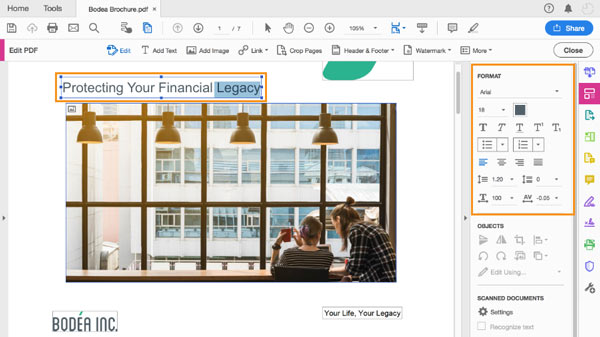
Adobe Acrobat は無料 PDF エディターではありません。 Adobe Acrobat Pro DC バージョンの 7 日間の無料試用版を提供します。 この Pro バージョンは、macOS と Windows の両方と互換性があります。 Windows PC でのみ動作する Acrobat Standard DC バージョンもあります。 この PDF エディター ツールは非常に高価です。 Adobe公式サイトから無料でダウンロードして購入できます。
Windows と Mac に最適な PDF コンバーター – PDF Converter Ultimate
PDFを画像、Word、テキスト、Excel、PowerPoint、ePub、HTML、またはその他の高品質のドキュメント形式に変換したい場合は、この専門家を試すことができます PDF 変換 究極.

PDFを画像、Word、テキスト、Excel、PowerPoint、ePub、HTML、およびその他のファイル形式に変更します。
PDF を JPG、PNG、TIFF、BMP、GIF などの画像、およびカスタム画像サイズ/色に変更します。
高度なOCRテクノロジーをサポートして、PDFファイルを高精度で認識および変換します。
必要に応じて、PDF全体、選択したPDFページ、または複数のPDFファイルをバッチで変換します。
PDFファイルをカスタマイズおよび編集するための多数の柔軟な出力設定を提供します。
パート2. Mac用の組み込みPDFビューアとエディタ – プレビュー
プレビュー は、Appleデバイス用の組み込みPDFファイル表示および編集ソフトウェアです。 PDFファイルを作成するための貴重なツールセットを備えています。 さらに、PDFファイルを簡単に開いて、いくつかの基本的な編集操作を行うことができます。 プレビューは強力なPDFエディターではなく、いくつかの一般的な編集機能しかありません。
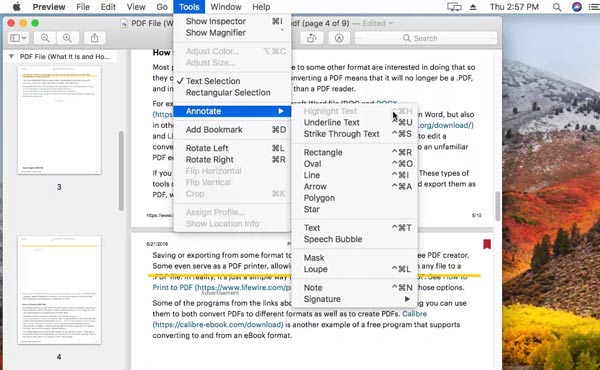
このMac用の無料PDFエディターを使用すると、テキストを編集したり、メモを作成したり、 PDFを回転を使用して、PDF ドキュメントにコメントを簡単に追加できます。 PDF を編集する必要がある場合は、開いている PDF ドキュメントのツールバーの上部にある Spotlight 検索バーの近くにマークアップ ツールを見つけることができます。小さな鉛筆ボタンをクリックすると、その他のツールが表示されます。
MacでmacOS10.14 Mojave以降のバージョンを実行している場合は、QuickLookを使用してPDFを直接編集できます。 マークアップボタンを見つけると、プレビューのすべての編集ツールに開くことなくアクセスできます。
パート3. Mac用PDFエディター – PDF Expert
PDFエキスパート Macユーザーに人気のPDF編集ツールです。 それは多くの頻繁に使用されるPDF編集機能で設計されています。 このPDFエディターは、テキストの変更と更新、画像の削除または置換、新しいテキストの追加などを行うことができます。 Macに加えて、iPhoneとiPad用のモバイルバージョンも提供します。
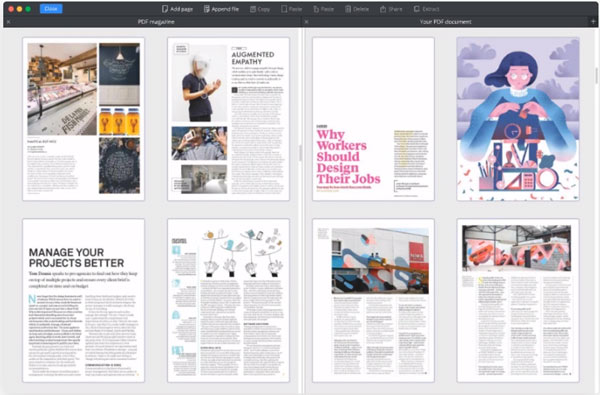
PDF Expertには、スムーズなスクロールと高速検索を保証する簡潔なインターフェイスがあります。 複数ページのPDF用に特別に設計されています。 100ページの契約を比較する場合でも、タスクをすばやく実行できます。 このMacPDFエディターは、画面上部に2つのタブを提供します。 注釈を付ける および 編集。 いずれかをクリックして、適切なツールの選択肢にアクセスし、注釈を追加したり、PDFを編集したりできます。
このPDFエキスパートでPDFを編集するときは、PDFドキュメントのテキストまたは画像をクリックすることができます。 次に、選択したコンテンツがスライドアウトされ、変更を加えるための特定のツールが表示されます。 さらに、元のテキストのフォント、サイズ、不透明度を自動的に検出する機能があります。
パート4. PDF エディターとリーダー – PDF X
PDF X Windows用の無料PDFエディターおよびリーダーツールです。 これは、AdobeAcrobatの最良の代替手段になる可能性があります。 PDFの表示、印刷、編集、注釈付けのための多くの機能を備えています。 MicrosoftStoreから無料でダウンロードできます。
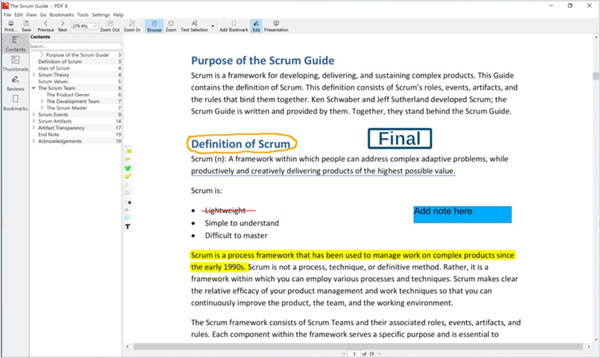
このWindows用PDFエディターは、PDF、PS、Tiff、CHM、画像、DVI、XPS、ODT、ePubなどの多くの一般的な形式と互換性があります。 PDFドキュメントを直接開いて編集することができます。 それはあなたに多くの基本的な編集機能を提供します。 その中のPDFファイルを開くと、[編集]をクリックするだけでこれらすべてにアクセスできます。
PDFファイルにテキストコメント、テキストボックス、およびハイパーリンクを追加できます。 また、テキストや画像などを簡単に変更できます。 また、手書きおよび描画機能も提供します。
パート5. PDFエディター無料 – SejdaオンラインPDFエディター
SejdaオンラインPDFエディター は、MacとWindowsの両方のコンピュータでうまく機能する無料オンラインPDF編集ツールです。 最大200ページまたは50MBのドキュメントに対して、3時間あたりXNUMXつのタスクを無料で提供します。 大きなPDFファイルの場合は、 PDFファイルを圧縮します 最初に。
PDF ファイルをアップロードすると、いくつかの基本的な PDF 編集機能がリストに表示されます。 テキスト、画像、リンク、ホワイトアウトを簡単に編集し、PDF ドキュメントでより多くの操作を行うことができます。 さらに、署名を作成/追加したり、署名を描画したりすることもできます。
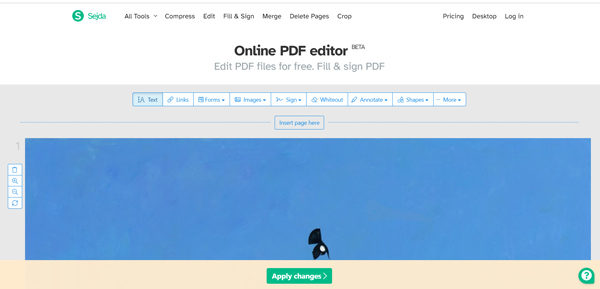
このオンラインPDFエディターは、Safari、Microsoft IE、Google Chrome、Firefox、およびその他のWebブラウザーをサポートします。 PDFを編集したい場合は、SejdaPDFエディターサイトに移動して編集を開始できます。 PDFドキュメントは保護されています。 アップロードしたPDFファイルはすべて2時間後に自動的に削除されます。 オンラインPDFエディターに加えて、SejdaはmacOSとWindowsの両方のデスクトップバージョンも提供しています。
パート6。PDFエディターのFAQ
Acrobat Editorは無料ですか?
いいえ。前述のとおり、Adobe Acrobat ProDCでは7日間の無料トライアルを提供しています。 その後、高度なPDF編集ツールの料金を支払う必要があります。
Microsoft OfficeにはPDFエディターがありますか?
いいえ。利用可能なMicrosoftPDFエディターまたはPDFライターはありません。 ただし、MicrosoftWordプログラムを使用していくつかの一般的な編集操作を行うことができます。
Office 365にはPDFエディターが付属していますか?
はい。 Adobe DocumentCloudの電子署名およびPDFツールはMicrosoft365に直接組み込まれています。PDFエディターとして使用できます。
結論
詳細を作成しました 5つの最高のPDFエディターのレビュー. 無料オンライン PDF エディターを探している場合でも、Mac および Windows PC で PDF ファイルを編集したい場合でも、この投稿から必要なものを簡単に入手できます。